
Document Insertion Unit-P
Papper som har fyllts på i Document Insertion Unit-P kan användas som omslag, iläggsblad eller skiljeark. Om Document Insertion Unit-P har installerats i Staple Finisher-AC eller Booklet Finisher-AC kan annat papper än i huvuddokumentet användas för omslag eller iläggsblad. För information om hur du fyller på papper, se Fylla på papper i Document Insertion Unit-P.

 Pappersinmatningsfack
Pappersinmatningsfack
Du kan fylla på papper du vill använda som omslag, iläggsblad, skiljeark osv.
 Övre lucka
Övre lucka
Öppna för att ta bort papper som har fastnat. Pappersstopp i Document Insertion Unit-P
 Främre lucka
Främre lucka
Öppna för att ta bort papper som har fastnat. Pappersstopp i Document Insertion Unit-P
Fylla på papper i Document Insertion Unit-P
 |
För information om vilka pappersformat som kan fyllas på i Document Insertion Unit-P, se Tillgängligt papper. |
1
Ställ in styrskenorna mot det nya pappersformatet.
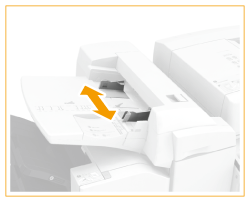
2
Förbered papperet som ska fyllas på.
Bläddra igenom pappersbunten ordentligt och knacka den mot en plan yta för att jämna till kanterna.
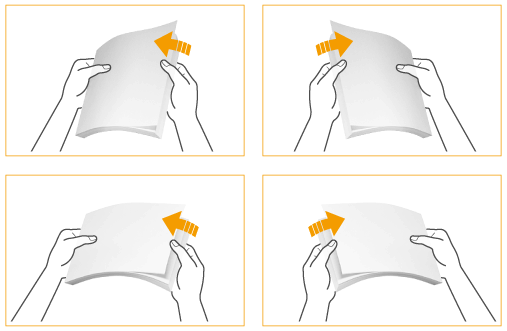
3
Fyll på papperet med framsidan uppåt.
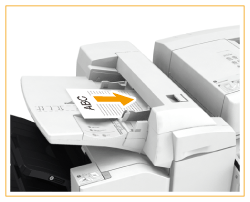

När du fyller på flikpapper fyller du på det i omvänd ordningsföljd med framsidan vänd nedåt med flikarna i motsatt riktning från matningsriktningen.
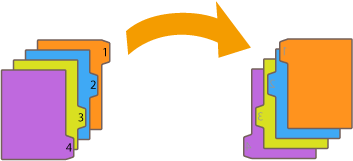
4
Välj pappersformat och tryck på <Nästa>.
/b_D02810_C.gif)
Välj samma pappersformat som är påfyllt i Document Insertion Unit-P.
5
Välj papperstyp och tryck på <OK>.
 |
Tänk på att ställa in korrekt papperstyp när du skriver ut på specialpapper, t.ex. tjockt papper. Om den angivna papperstypen är felaktig kan bildkvaliteten försämras. Dessutom kan fixeringsenheten bli smutsig och gå sönder, och papperet kan fastna. |
 |
Fyll bara på papper som ska användas som omslag. Du kan inte göra kopior eller utskrifter på papper som har fyllts på i Document Insertion Unit-P. |